Als macOS een waarschuwing weergeeft dat uw computer opnieuw is opgestart vanwege een probleem, geeft dit aan dat het besturingssysteem een belangrijk kernel-gerelateerd probleem heeft ondervonden. De waarschuwing is eigenlijk een Kernel Paniek foutmelding. Ter herinnering: de kernel is een uiterst belangrijk programma dat de kern vormt van macOS of een ander besturingssysteem. Als het opnieuw opstarten van uw apparaat het probleem niet oplost, volg dan de onderstaande oplossingen voor probleemoplossing.
Inhoud
-
Fix "Uw computer opnieuw opgestart vanwege een probleem" macOS-fout
- Koppel alle randapparatuur los
- Ontvang de nieuwste updates en stop alle apps geforceerd
- Ga naar de veilige modus
- NVRAM of PRAM resetten
- SMC resetten
- MacOS opnieuw installeren
- Conclusie
- Gerelateerde berichten:
Fix "Uw computer opnieuw opgestart vanwege een probleem" macOS-fout
Koppel alle randapparatuur los
Uw aangesloten apparaten kunnen soms kernel panic-fouten veroorzaken. Sluit uw Mac af en koppel alle randapparatuur los, inclusief harde schijven, muis en toetsenbord van derden, printers, enzovoort. Zet je Mac aan en controleer of je nog steeds dezelfde foutmelding krijgt.
Sluit uw randapparatuur één voor één aan. Wacht twee minuten voordat u het volgende apparaat aansluit. Dit zou u genoeg tijd moeten geven om de dader te identificeren.
Ontvang de nieuwste updates en stop alle apps geforceerd
Als dit een softwaregerelateerd probleem is, zou het moeten worden opgelost door de nieuwste updates te installeren en apps van derden uit te schakelen. Ga naar Systeem voorkeuren, selecteer Systeem updateen klik op Update nu. Start vervolgens de Activiteitenmonitor, en sluit alle achtergrond-apps en -processen, waarbij u zich voornamelijk richt op apps van derden. Als de fout zich blijft voordoen, gaat u naar de volgende oplossing.
Ga naar de veilige modus
Terwijl je Mac opstart, laadt de Veilige modus alleen de programma's en processen die essentieel zijn voor het uitvoeren van macOS. Het controleert ook uw opstartschijf en verwijdert onnodige systeemcaches. Dat zou u moeten helpen bij het oplossen van veel softwaregerelateerde problemen.
Als u een Apple Silicon Mac gebruikt, sluit deze dan af. Zet het apparaat vervolgens aan en blijf de. ingedrukt houden Aanknop tot de Opstartopties op het scherm verschijnen. Selecteer uw opstartschijf, druk de Verschuivingtoets en klik op Ga verder in de veilige modus.
Als je een Intel-aangedreven Mac hebt, start je je apparaat opnieuw op en houd je onmiddellijk de. ingedrukt Shift toets. Laat het los zodra u het inlogvenster ziet. Voer uw gebruikersnaam en wachtwoord in en controleer of u Veilig opstarten in de rechterbovenhoek van het scherm ziet.
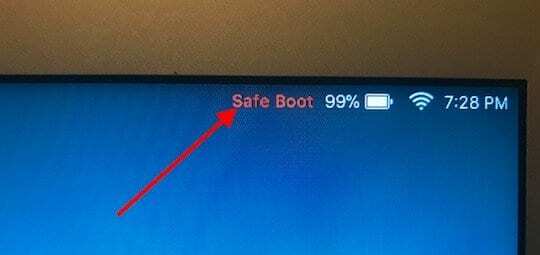
Controleer of de fout zich blijft voordoen in de veilige modus en start uw Mac vervolgens normaal opnieuw op.
NVRAM of PRAM resetten
Schakel uw Mac uit en wacht 30 seconden. Zet vervolgens de laptop aan en houd onmiddellijk de. ingedrukt Optie, Opdracht, P, en R toetsen tegelijk. Laat ze los na 20 seconden, of na het horen van het tweede opstartgeluid.
Als u een Mac bezit die is uitgerust met een Apple T2-beveiligingschip, laat de toetsen los nadat het Apple-logo voor de tweede keer verschijnt en verdwijnt. Ga naar Systeem voorkeurenen pas de instellingen aan die zijn gereset. Controleer of u nog steeds dezelfde fout krijgt.
SMC resetten
Als uw Mac een T2-chip heeft, sluit u de laptop af en wacht u 30 seconden. Houd vervolgens ingedrukt Controle en Optie aan de linkerkant van uw toetsenbord, en Verschuiving aan de rechterkant. Zorg ervoor dat u de drie toetsen tegelijkertijd zeven seconden ingedrukt houdt. Druk vervolgens op de Aanknopen houd alle vier de toetsen nog zeven seconden ingedrukt.
Laat ze los, wacht 30 seconden en druk vervolgens op de aan/uit-knop om je Mac in te schakelen.
Als uw Mac geen T2-chip heeft, drukt u op de Verschuiving, Controle, en Optie toetsen aan de linkerkant van uw toetsenbord. Druk vervolgens op de Aanknop en houd alle vier de toetsen 10 seconden ingedrukt.

Laat alle toetsen los, wacht 30 seconden en schakel vervolgens uw apparaat in.
MacOS opnieuw installeren
Als het probleem zich blijft voordoen nadat u alle bovenstaande oplossingen hebt gevolgd, moet u helaas mogelijk macOS opnieuw installeren. druk de Optie → Commando → R of Shift→Optie→Commando→R toetsen om op te starten vanuit macOS Recovery. Wacht tot het venster Hulpprogramma's op het scherm verschijnt en selecteer MacOS opnieuw installeren.

Volg de instructies op het scherm van het installatieprogramma om het herinstallatieproces van het besturingssysteem te voltooien.
Conclusie
Als uw Mac plotseling opnieuw opstart vanwege een probleem, koppelt u eerst alle randapparatuur los en werkt u vervolgens macOS en al uw apps bij naar de nieuwste versie. Stop bovendien alle apps geforceerd en ga naar de veilige modus. Als het probleem zich blijft voordoen, stelt u PRAM en SMC opnieuw in en installeert u macOS opnieuw.
Klik op de onderstaande opmerkingen en laat ons weten welke van deze oplossingen voor u heeft gewerkt.